
时间:2021-03-26 07:36:52 来源:www.win10xitong.com 作者:win10
我们不管是办公,还是娱乐,大部分用户都是用的是win10系统,如今有一位用户遇到了Win10如何修改(自定义)文件资源管理器的问题,有不少平时很懂系统相关的网友也许也不知道如何处理。如果你暂时身边没有懂这方面的人才处理这个Win10如何修改(自定义)文件资源管理器问题小编这里提供一个解决步骤:1、右键点击桌面空白处,在打开的菜单项中,选择新建文本文档,在新建的文本文档 - 记事本中写入以下命令,("X:\你的文件夹"改为你想要自定义的位置):2、另存为文件位置,由于这个文件,要类似于系统文件的存在,所以要找个相对来说比较安全的位置,比如说用户文档,可以按照名称"%userprofile%\launch.vbs"将其保存(带英文双引号)就行了,这样,这个问题就可以很简单的处理了。接下来就是今天的主要内容,详细说一下Win10如何修改(自定义)文件资源管理器的修复对策。
方法/步骤:
1、右键点击桌面空白处,在打开的菜单项中,选择新建文本文档,在新建的文本文档 - 记事本中写入以下命令,(“X:\你的文件夹”改为你想要自定义的位置):
WScript.CreateObject(“Wscript.Shell”).Run “X:\你的文件夹”
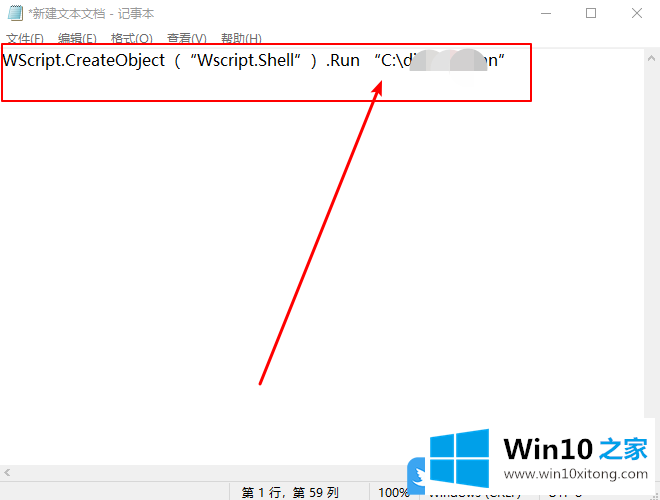
2、另存为文件位置,由于这个文件,要类似于系统文件的存在,所以要找个相对来说比较安全的位置,比如说用户文档,可以按照名称“%userprofile%\launch.vbs”将其保存(带英文双引号);
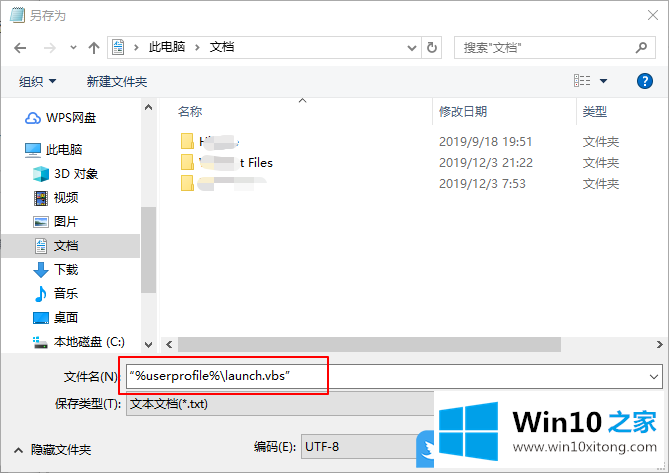
3、点击左下角的Cortana,然后在搜索栏输入regedit后,按回车打开注册表编辑器,依次展开到:
HKEY_CURRENT_USER\SOFTWARE\Classes\CLSID\{52205fd8-5dfb-447d-801a-d0b52f2e83e1}\shell\opennewwindow\command
注意:如果在opennewwindow下没有command项,则需要新建一个
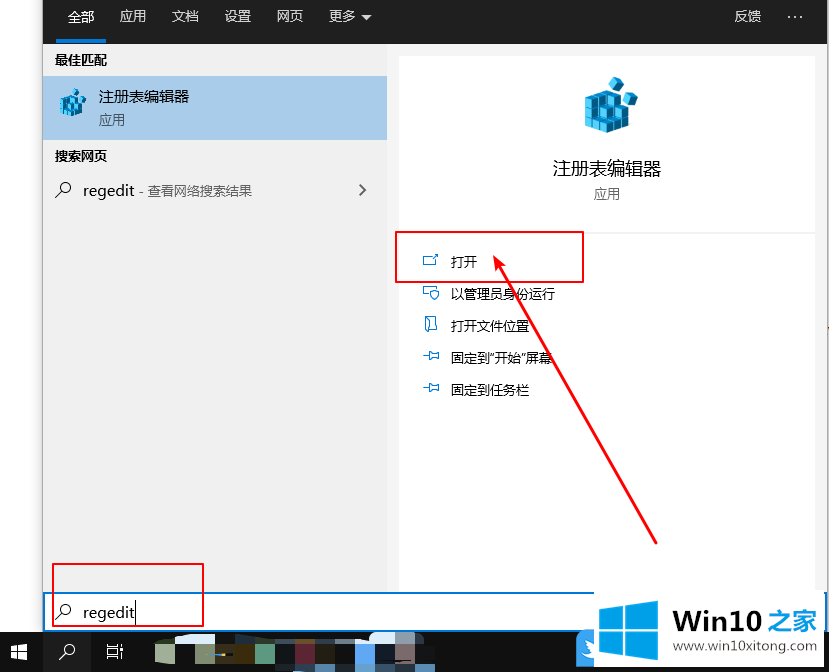
4、设置command默认值,双击右边的“(默认)”,在数值数据中,填写以下内容:
wscript.exe c:\Users\你的用户名\launch.vbs
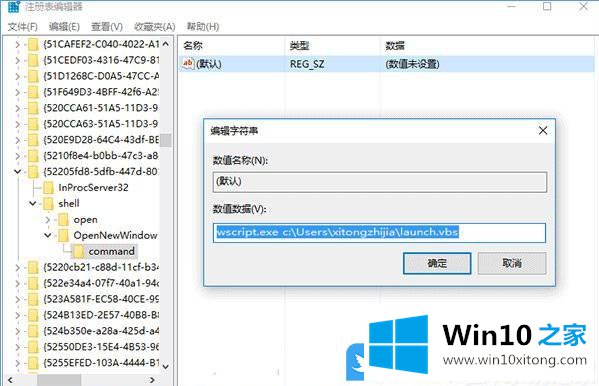
5、新建字符串值,并且命名为DelegateExecute,数值数据留空不必填写;
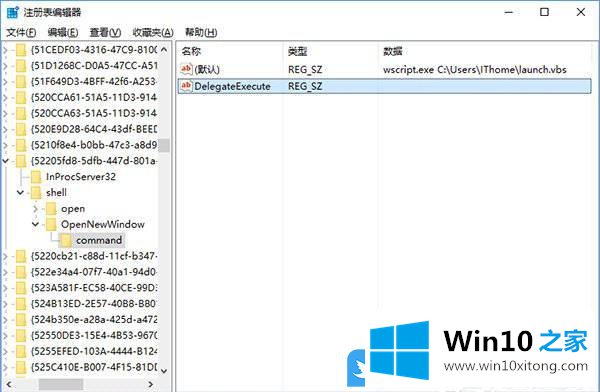
6、设置完成后,可以尝试点击任务栏文件资源管理器图标打开新设定的位置
以上就是Win10如何修改(自定义)文件资源管理器的打开位置文章。
以上的内容主要说的就是Win10如何修改(自定义)文件资源管理器的修复对策,如果你有更好更快的解决方法,那可以给本站留言,小编也一起来共同学习。